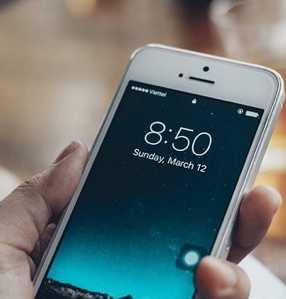Wenn iPhone Face ID nicht mehr funktioniert – was kann man tun
Die Art und Weise, wie Ihr Telefon entsperrt wird jetzt ständig aktualisiert, von Passwort entsperren zu Touch-ID Jetzt beliebter ist Es ist, Face ID zu verwenden, um zu entsperren. Face ID entsperrt nicht nur Ihren Bildschirm, sondern Sie können auch Face ID verwenden, um für einen Kauf mit Apple Pay oder im iTunes Store, App Store und iBooks Store zu bezahlen.
Seitdem das iPhone 13 mit Gesichtserkennung zur Entsperrung begonnen hat, ist es einfacher, das iPhone zu entsperren. Im Allgemeinen ist die Erfolgsrate der Gesichtsentriegelung sehr hoch, aber aufgrund verschiedener Faktoren ist es immer noch nicht ganz fehlerfrei. Hier sind ein paar Szenarien, in denen iPhone Face ID möglicherweise nicht mehr funktioniert.
Teil 1. In den Szenarien funktioniert iPhone Face ID vielleicht nicht mehr
Wenn iPhone Face ID nicht geht, können Sie ein Kennwort verwenden, um Ihr iPhone zu entsperren, da das iOS-System die Ergebnisse des fehlgeschlagenen Face ID-Scans aufzeichnet, sodass die Erkennung der Gesichtserkennung umso genauer ist.
- Die TrueDepth-Kamera ist verdeckt, wie Staub, Telefon Film, etc., wodurch das Objektiv Ihr Gesicht nicht erkennt. Wenn ja, reinigen Sie den Telefonbildschirm mit einem Reinigungstuch, um die TrueDepth-Kamera sauber zu halten.
- IPhone-Systemausfall, können Sie die Möglichkeit haben, den Neustart herunterzufahren, und dann die Gesichts-ID zurücksetzen. Wechseln Sie zu Einstellungen und Face ID und Kennwort, und tippen Sie auf Face ID zurücksetzen. Tippen Sie dann auf Face ID setzen, um das Zurückzusetzen.
- Ihr iOS-System ist nicht auf dem neuesten Stand. Stellen Sie sicher, dass Sie mit dem iOS-System auf dem neuesten Stand sind.
- Das Gesicht ist zu nah an der Frontlinse des iPhones, wodurch das iPhone Ihr Gesicht nicht erkennt. Bitte halten Sie es bei 25-50 cm/10-20 Zoll.
- Sie haben eine Brille oder Ihr Gesicht erscheint nicht vollständig vor der Kamera. Stellen Sie sicher, dass Ihr Gesicht vollständig vor der Kamera ist, so dass die ursprüngliche TrueDepth-Kamera Ihre Augen, Nase und Mund vollständig scannen kann.
Möglicherweise müssen Sie in den folgenden Fällen ein Passwort oder eine Apple-ID eingeben, anstatt Face ID zu verwenden: Das Gerät wurde gerade eingeschaltet oder neu gestartet oder es ist seit mehr als 48 Stunden gesperrt. Der Gesichtsabgleichsversuch schlägt fünfmal fehl, usw..
Teil 2. iPhone Face ID kann auf diesem iPhone nicht aktiviert werden
Tipp 1: Face ID zurücksetzen
Sie können zuerst versuchen, Face ID durch Einstellungen zurückzusetzen und es erneut einzurichten.
Schritt 1: Wählen Sie “Einstellungen”, tippen Sie auf “Face ID & Code” und dann auf “Face ID zurücksetzen”.
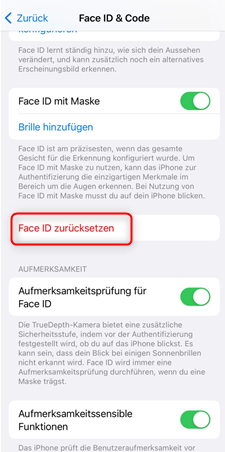
Face ID zurücksetzen
Schritt 2: Klicken Sie dann auf Face ID konfigurieren, um die Funktion erneut konfigurieren.
Tipp 2: Face ID funktioniert nicht mehr – mit AnyUnlock entsperren
AnyUnlock – iPhone Passwort Unlocker ist eine neue iPhone-Passwort Entsperrung, egal ob es sich um ein Bildschirm-Passwort, eine Apple-ID, ein Bildschirmzeit-Passwort, die iCloud-Aktivierungssperre, die SIM-Sperre oder ein iPhone-Backup-Passwort handelt, kann leicht für Sie wiederhergestellt oder entfernt werden.
Hier sind die Schritte:
Gratis Herunterladen * 100% sauber & sicher
Schritt 1: Downloaden Sie „AnyUnlock“ auf der offiziellen Webseite und öffnen.
Schritt 2: Auf der Startseite wählen Sie „Bildschirm entsperren ohne Code“, um die Bildschirmsperre trotz einer Face ID zu knacken.

AnyUnlock-Bildschirm entsperren ohne Code
1. Nach erfolgreicher Freischaltung werden alle Daten auf Ihrem iOS-Gerät gelöscht.
2. Stellen Sie sicher, dass Ihr iOS-Gerät über genügend Leistung verfügt.
3. Nach dem Entsperren wird Ihre iOS-Systemversion auf die neueste Version aktualisiert.
Schritt 3: Klicken Sie auf „Jetzt starten“.

AnyUnlock-auf Jetzt starten klicken
Schritt 4: Befolgen Sie die Schritte, um Ihr iPhone in den Wiederherstellungsmodus zu versetzen.
Schritt 5: Die nächste Seite ist eine Download-Seite. Eine iOS Firmware wird heruntergeladen, um Ihr deaktivierts iPhone zu entsperren. Klicken Sie einfach auf den Button „Herunterladen“.

AnyUnlock-iOS-Firmware herunterladen
Dann warten Sie, bis das Downloaden der Firmware-Package fertig ist.
Während AnyUnlock läuft, bitte öffnen Sie iTunes nicht, sonst kann ein Fehler auftreten.
Schritt 6: Nach dem Download klicken Sie auf „Jetzt entsperren“.

Jetzt entsperren anklicken nach dem Firmwareherunterladen
Dann wird das Bildschirm-Passcode Ihres iPhones gelöscht.
Tipp 3: Face ID funktioniert nicht mehr – mit PhoneRescue reparieren
Zusätzlich zu der oben genannten Methode haben wir eine andere Möglichkeit gefunden, das Problem zu lösen, dass Face ID nicht funktioniert – PhoneRescue für iOS. Dann lesen Sie bitte diese detaillierte Anleitung, um PhoneRescue gut zu erkennen.
- Die Bedienung ist einfach und in wenigen Schritten können Sie iPhone Face ID schnell entsperren.
- Sie können den Face ID auch löschen, wenn Ihr Telefon vom Computer nicht erkannt wird.
- PhoneRescue kann nicht nur iPhone entsperren, sondern auch Daten wiederherstellen.
- PhoneRescue für iOS unterstützt fast alle iPhone/iPod/iPad-Modellen auf dem Markt, einschließlich der neuesten Versionen von iOS 16 und iPhone 14.
Zuerst laden Sie PhoneRescue für iOS herunter, um die Software zu probieren. Dann folgen Sie bitte diesen Schritten.
PhoneRescue für iOS – iOS-Gerät Datenrettungstool
- • 100% sicher – Nur Sie können auf Ihr Konto und Ihre Daten zugreifen.
- • Vollständig – Mit 3 Methoden bis zu 31 Dateitypen zurückbringen.
- • Einfach – 3 einfache Schritte: verbinden, scannen und wiederherstellen.
- • Schnell – Gelöschte Daten selbst Zuhause direkt aufs iPhone wiederherstellen.
Herunterladen für Win100% sauber und sicher
Herunterladen für Mac100% sauber und sicher
Gratis Herunterladen * 100% sauber und sicher
Schritt 1: Laufen Sie PhoneRescue für iOS und wählen Sie „Bildschirm-Passcode entfernen“. Dann tippen Sie auf den Button ![]() .
.
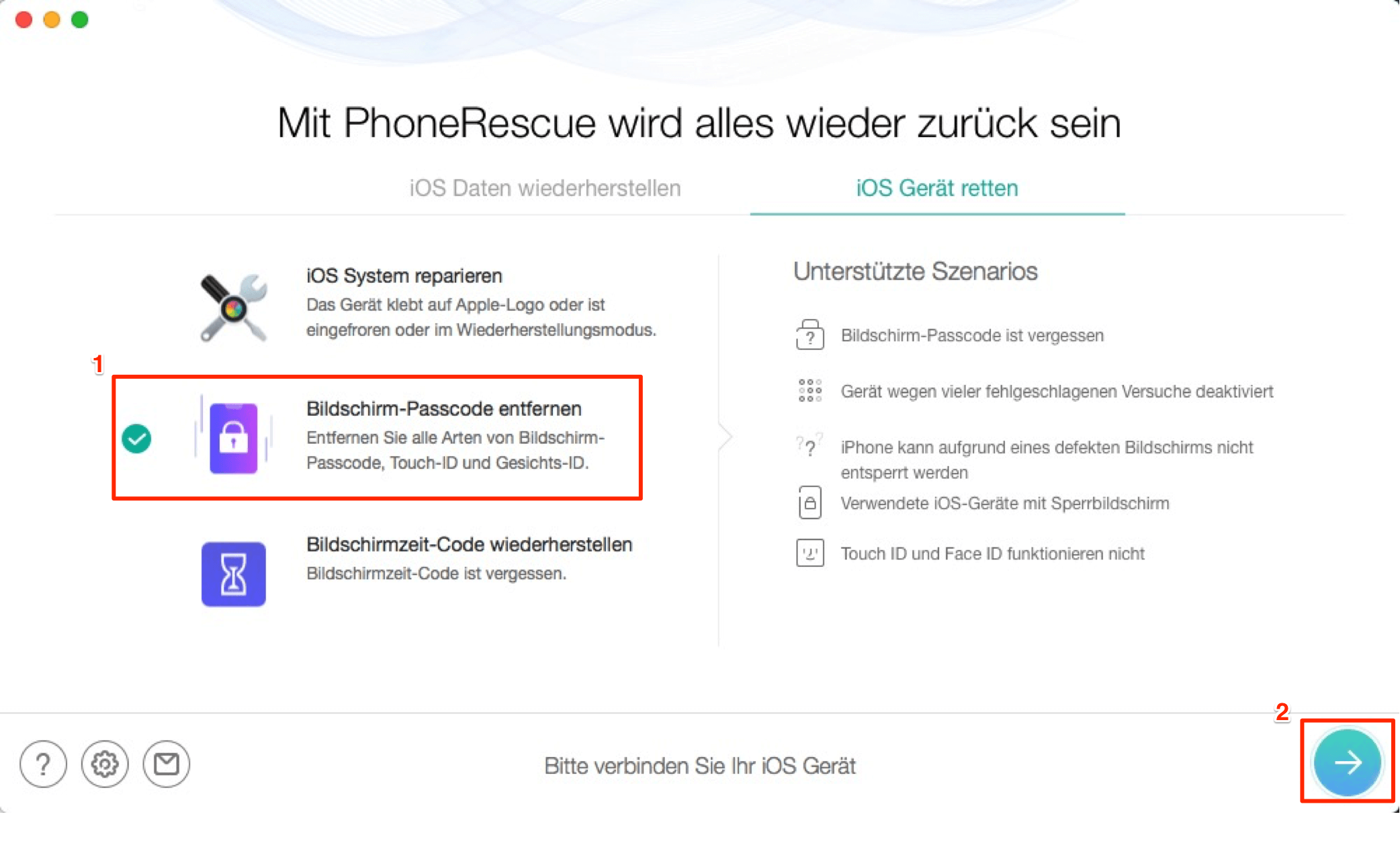
Wählen Sie bitte „Bildschirm-Passcode entfernen“ – Schritt 1
Sie können den Wiederherstellungsmodus auch ohne angeschlossenes Gerät aufrufen, und dann entfernen Sie Face ID.
Schritt 2: In den Wiederherstellungsmodus zu wechseln.
Schritt 3: Dann wählen Sie die entsprechenden Informationen für Ihr Gerät aus und klicken Sie auf den Button “Herunterladen”, um die Firmware herunterzuladen. Das Herunterladen des Paktes dauert einige Zeit, gedulden Sie sich bitte.
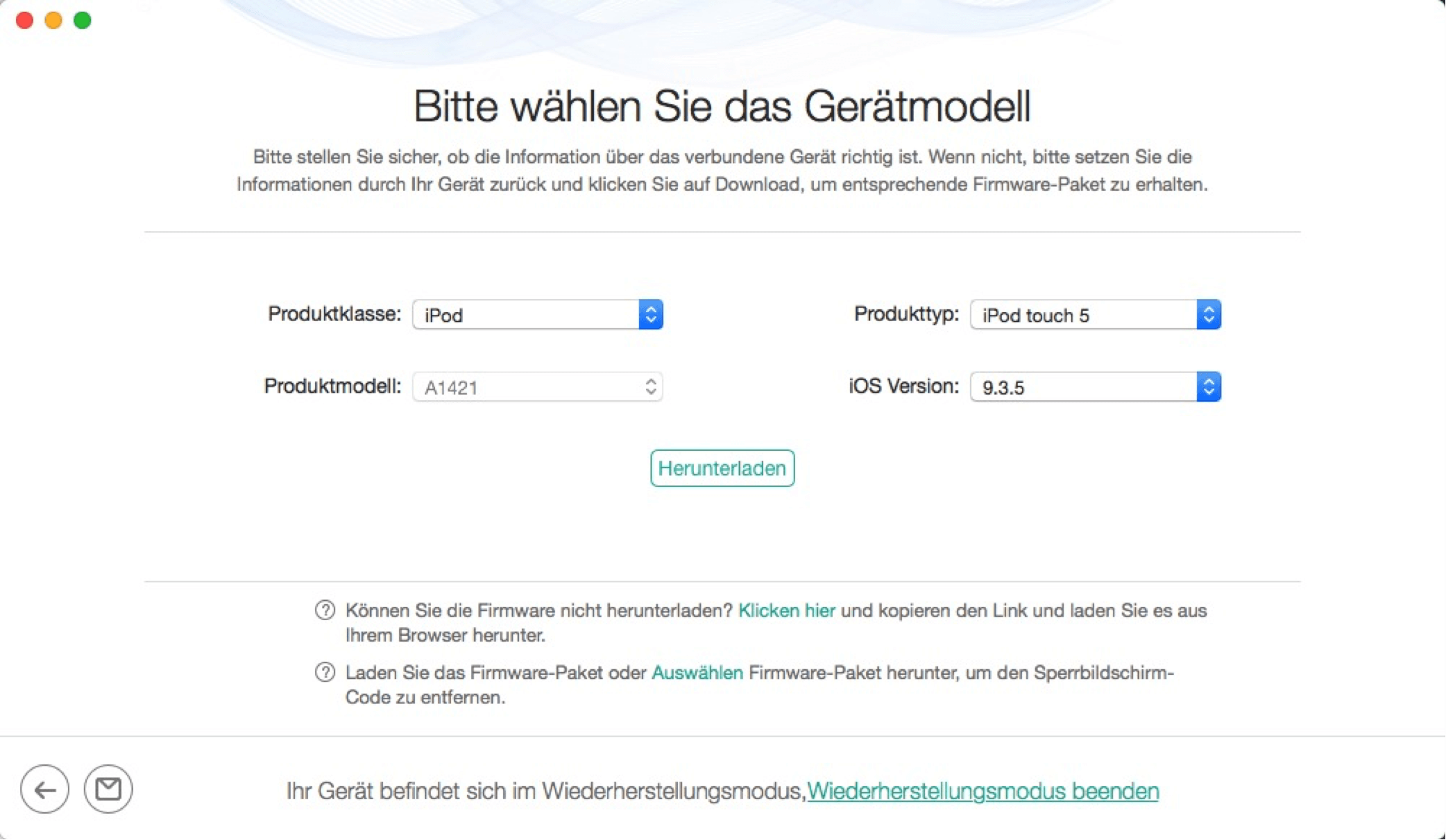
Herunterladen des Firmware-Pakets – Schritt 3
Schritt 4: Nach dem Herunterladen entfernt PhoneRescue iPhone Face ID automatisch. Wenn der Entfernungsprozess des Passcodes fertig ist, können Sie Ihr iPhone verwenden und einstellen.
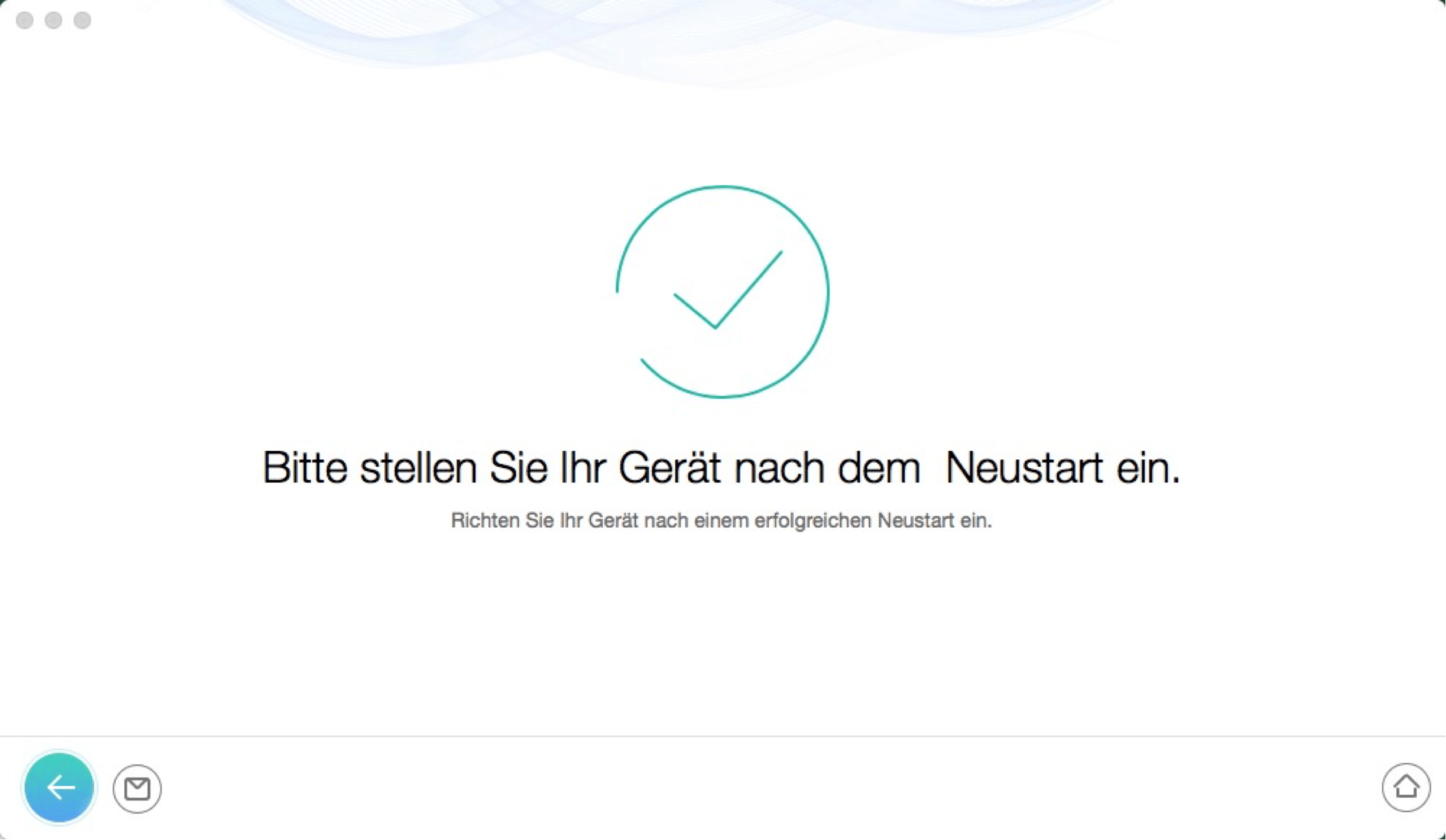
Entfernungsprozess ist fertig – Schritt 4
Wenn Sie die oben beschriebene Methode verwenden, um iPhone Face ID zu entsperren, werden die Daten gleichzeitig gelöscht. Also bitte vorher ein Backup machen.
Fazit
Wir hoffen, dass der Artikel Ihnen helfen kann. PhoneRescue für iOS ist eine sehr sichere und schnelle Software. Sie können AnyUnlock herunterladen und ausprobieren. Wenn Sie diesen Artikel hilfreich finden, teilen Sie bitte den Artikel auf Facebook oder Twitter mit Freunden, um die gleiche Probleme zu lösen. Wenn Sie noch Frage haben, kontaktieren mit uns bitte.
AnyUnlock – Ihr iOS-Gerät-Entsperr-Experte
- Vollständigkeit – Stellen Ihnen eine Vielzahl von Passwörtern zum Entsperren zur Verfügung: Apple ID entsperren/ iPhone Bildschirm sperren/iTunes Backup-Passwort/iCloud-Aktivierungssperre/SIM-Sperre usw.
- Schnelligkeit – Das Entfernen des Passworts ist ein einfacher 3-Schritte-Prozess und erfordert keine technischen Kenntnisse.
- Zuverlässigkeit – Bietet Ihnen die höchste Freischaltungs-Erfolgsrate.
Herunterladen für Win100% sauber und sicher
Herunterladen für Mac100% sauber und sicher
Gratis Herunterladen * 100% sauber und sicher
Weitere Fragen über Produkt? Kontaktieren Sie bitte userem Support Team, um Lösungen schnell zu bekommen >